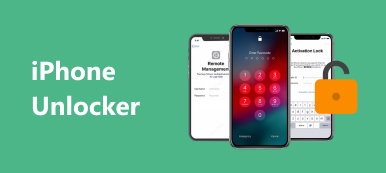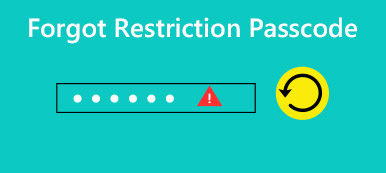Nykyään yhä useammat vanhemmat ovat huolissaan lastensa lisääntyneestä iPhonen käytöstä. Joten he haluavat rajoittaa aikaa, jonka lapset viettävät keskusteluun, online-videoiden katseluun, sosiaalisten verkostojen selaamiseen, pelien pelaamiseen ja muuhun. Apple esitteli uuden ominaisuuden nimeltä Näytön aika joka voi rajoittaa ajan ja erityisominaisuuksien käyttöä iOS 12: sta lähtien.
Screen Time tarjoaa vanhemmille yksinkertaisen ja tehokkaan tavan hallita ja rajoittaa lasten iOS-laitteita. Joissakin tapauksissa sinun on kuitenkin säädettävä tai avattava näytön aikarajoituksia, olitpa vanhempi tai lapsi. Tiedätkö kuinka ohittaa näytön aika?
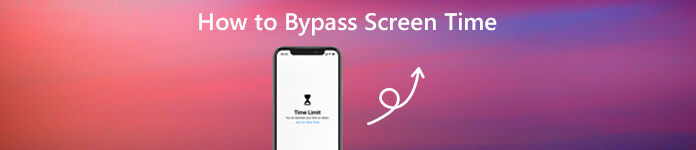
Voit poistaa käytöstä tai ohittaa näytön aikarajat jos tiedät salasanan. Entä jos unohdat Screen Time -salasanan? Tässä viestissä haluamme jakaa 2 helppoa tapaa sammuttaa tai rikkoa näytön aikarajat ilman salasanaa.
- Osa 1. Kuinka ohittaa näytön aika tehdasasetuksilla
- Osa 2. Parempi tapa ohittaa näytön aika ilman salasanaa
- Bonus: Käytännön vinkkejä näyttöajan hakkerointiin
- Osa 3. Usein kysytyt kysymykset näytön ajan ohittamisesta
Osa 1. Näyttöajan ohittaminen tehdasasetusten palauttamisella
Jos tiedät näyttöajan pääsykoodin, voit mukauttaa Screen Time -asetuksia kätevästi tai poistaa nämä rajoitukset käytöstä. Joten tässä viestissä puhumme pääasiassa siitä, kuinka ohittaa näyttöaika ilman pääsykoodia. Seuraava opas näyttää, kuinka iOS-laitteesi tehdasasetukset palautetaan näytön aikarajoitusten ja erilaisten lapsilukon poistamiseksi. Otamme iPhonen esimerkkinä näyttääksemme, kuinka voit ohittaa näyttöajan ilman Apple ID:tä.
Vaihe 1 Käynnistä iPhone ja avaa Asetukset sovellus. Vieritä alas löytääksesi ja napauttamalla general painiketta.
Vaihe 2 Valitse asettaa uudelleen -vaihtoehto alaosassa päästäksesi Resetin pääliittymään.
Vaihe 3 Napauta Poista kaikki sisältö ja asetukset painiketta tehdasasetusten palauttamiseksi iPhonessa. Tämä toiminto poistaa kaikki asetukset, mukaan lukien näytön aikarajoitukset iOS-laitteeltasi. Mutta se myös poistaa kaikki tiedot iPhonesta. Joten sinun pitäisi varmuuskopioi iPhone ennen iPhonen palauttamista.

Vaihe 4 Kun nollausprosessi on valmis, iPhone käynnistyy uudelleen. Sen jälkeen voit palauttaa arvokkaita iOS-tietoja asianmukaisella iCloud-varmuuskopiolla, joka on luotu ennen näytön aikarajoja.
Osa 2. Parempi tapa ohittaa näyttöaika ilman pääsykoodia
Kun unohdat Screen Time -salasanan, voit myös luottaa johonkin ammattityökaluun poistaaksesi unohtuneen salasanan ja säätämällä sitten Screen Time -asetuksia. Pyyhi Screen Time -salasana kokeilemalla tehokasta Screen Time -salakoodin poistotyökalua, iOS-lukituksen poistaja. iOS Unlockerilla on mahdollisuus ohittaa näyttöaika muutamalla napsautuksella.

4,000,000 + Lataukset
Yhdellä napsautuksella voit ohittaa näyttöajan iPhonessa, iPadissa tai iPod touchissa.
Ohita tai avaa rajoitusten salasana, kun unohdat näyttöajan salasanan.
Poista kaikki salasanat, mukaan lukien nelinumeroinen, 4-numeroinen, kasvotunnus ja kosketustunnus ja paljon muuta.
Tukee kaikkia suosittuja iOS-laitteita, kuten iPhone/iPad/iPod ja iOS-versioita, kuten iOS 17/16.
Vaihe 1 Kun haluat ohittaa näyttöajan, lataa ja asenna tämä iOS Unlocker ensin tietokoneellesi ilmaiseksi. Sen avulla voit avata näytön aikarajat sekä Windows PC:ssä että Macissa. Varmista, että lataat oikean version järjestelmäsi mukaan.
Vaihe 2 Kun kirjoitat kotiikkunaan, näet a Näytön aika siellä tarjottu vaihtoehto. Valitse se ohittaaksesi ja poistaaksesi käytöstä eri näyttöajan asetukset iPhonessa.
Vaihe 3 Liitä iOS-laitteesi siihen Lightning-USB-kaapelilla. Auta tietokonetta tunnistamaan iPhonesi nopeasti napauttamalla tätä Luottamus laitteen näytössä. Napsauta sitten Aloita -painiketta poistaaksesi Screen Time -salasanan tai rajoitusten pääsykoodin.

Jos iPhonessasi on iOS 12 tai uudempi versio, iOS Unlocker alkaa automaattisesti poistaa näyttöaikaa. Näyttöajan pääsykoodin ohittaminen kestää useita minuutteja. Täällä sinun on parempi päivittää iOS, jos käytät vanhaa versiota, kuten iOS 11.
Vaihe 4 Kun koko poisto on ohi, voit napsauttaa OK -painiketta suorittaaksesi prosessin loppuun. Sen jälkeen alkuperäinen Screen Time -salasana ja erilaiset asetukset, mukaan lukien lapsilukko, poistetaan. Voit palata Screen Time -ominaisuuteen ja mukautettuihin erilaisiin asetuksiin uudelleen.
Sitten voit poistaa käytöstä Näytön ajan salasanan tai nollaa rajoituksen salasana käyttää näytön aikaa omaan käyttöön.
Bonus: Käytännön vinkkejä näyttöajan hakkerointiin
Ehkä et osaa ohittaa Screen Time -salasanaa, sillä se on sinulle monimutkaista, joten voit hakea iPhonen näyttöajan hakkeroimaan, vaikka olisit lapsi. Voit oppia joitain temppuja näyttöajan rajoitusten murtamiseen.
1. Käytä Yhteystiedot lähettääksesi viestejä
Kun Viestit-sovellus on rajoitettu, etkä tiedä kuinka ohittaa Screen Time -salasana, voit avata Yhteystiedot-sovelluksen ja lähettää viestejä kontaktille ja sitten viestit ominaisuus tulee saataville.

2. Hakkeroi viestit Sirillä
Kun viestit sovellus on kielletty, Siri voi auttaa sinua käyttämään Viestit uudelleen. Sinun tarvitsee vain kutsua Siri ja pyytää sitä lähettämään tekstiviesti yhteyshenkilöllesi, kun et tiedä kuinka ohittaa näyttöaika.
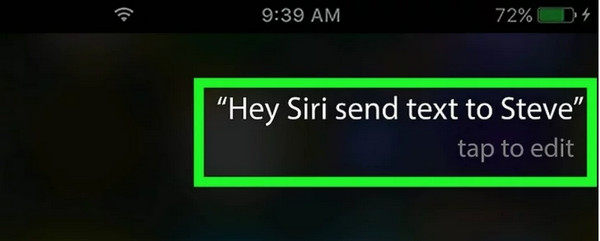
3. Ohita tämän päivän raja
Kun vapaa-aikasi loppuu, voit silti napauttaa Ohita tämän päivän raja -painiketta pidentääksesi iPhonesi vapaa-aikaa, kun et tiedä kuinka ohittaa Screen Time -salasana ilman Apple ID:tä. iPhonesi näyttöajan johtaja voi kuitenkin poistaa tämän ominaisuuden käytöstä milloin tahansa.
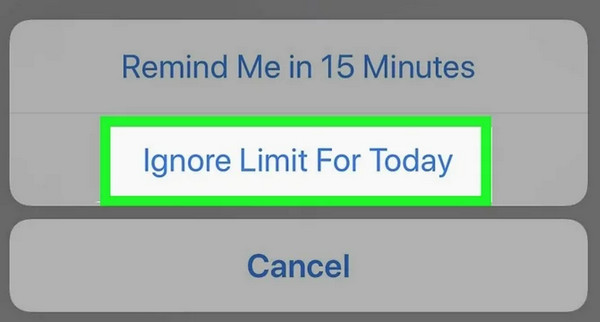
4. Muuta aikavyöhykettä
Voit muuttaa iPhonesi aikavyöhykettä pidentääksesi vapaa-ajan määräaikaa, kun et voi ohittaa näyttöaikaa. Varmista, että näyttöajan asettaja ei rajoita sijaintipalvelua.
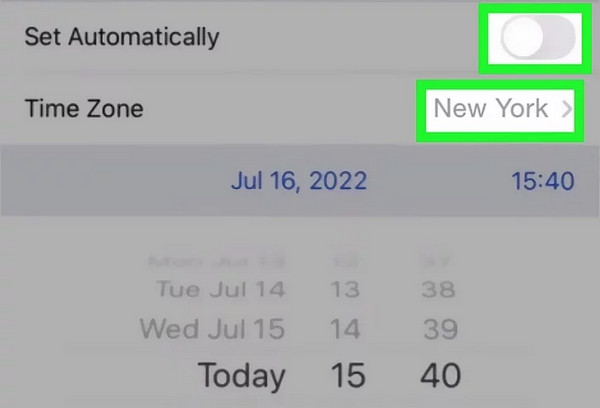
Osa 3. Usein kysytyt kysymykset näytön ajan ohittamisesta
Mikä on näyttöaika?
Screen Time on hyödyllinen iOS-ominaisuus, jota käytetään pääasiassa erilaisten sovellusten käytön seuraamiseen ja joidenkin käyttörajojen asettamiseen. Sen avulla voit hallita kaikenlaisia toimintoja ja parantaa iOS-laitteesi suorituskykyä. Voit myös saada sovelluksen keskimääräisen käyttöraportin näyttöajassa. Sen avulla voit hallita joitain iOS-laitteita ja lisätä niihin rajoituksia poista Koti-painike käytöstä iPhonessa/iPadissa Ohjattu käyttö -ominaisuuden avulla.
Kuinka poistaa lapsilukko käytöstä iPhonessa?
Voit poistaa lapsilukon käytöstä iOS-laitteissa, kuten iPhonessa, iPadissa tai iPod touchissa, siirtymällä suoraan Asetukset-sovelluksen Näyttöaika-ominaisuuteen. Voit kytkeä lapsilukon pois päältä siellä. Sinun on annettava salasana vahvistaaksesi toimintasi.
Kuinka nollata Screen Time -salasana?
Kun haluat muuttaa näyttöajan pääsykoodia iPhonessa, iPadissa tai iPod touchissa, voit siirtyä Asetukset-sovellukseen ja valita Screen Time -ominaisuuden. Kun pääset perille, voit napauttaa Muuta näyttöajan pääsykoodia ja napauttaa sitten uudelleen Vaihda näyttöajan pääsykoodi. Tämän vaiheen aikana sinun on annettava Apple ID ja salasana. Sitten voit asettaa uuden Screen Time -salasanan ja vahvistaa sen.
Yhteenveto
Olemme puhuneet pääasiassa kuinka ohittaa näytön aika tässä postauksessa. Kun haluat säätää erilaisia näyttöaikarajoja tai ohittaa näyttöajan ilman pääsykoodia, voit valita haluamasi menetelmän. Jos sinulla on vielä kysyttävää näytön aikarajoitusten poistamisesta, voit jättää meille viestin kommentissa tai ottaa meihin suoraan yhteyttä.



 iPhone Data Recovery
iPhone Data Recovery iOS-järjestelmän palauttaminen
iOS-järjestelmän palauttaminen iOS-tietojen varmuuskopiointi ja palautus
iOS-tietojen varmuuskopiointi ja palautus iOS-näytön tallennin
iOS-näytön tallennin MobieTrans
MobieTrans iPhone Transfer
iPhone Transfer iPhone Eraser
iPhone Eraser WhatsApp-siirto
WhatsApp-siirto iOS-lukituksen poistaja
iOS-lukituksen poistaja Ilmainen HEIC-muunnin
Ilmainen HEIC-muunnin iPhonen sijainnin vaihtaja
iPhonen sijainnin vaihtaja Android Data Recovery
Android Data Recovery Rikkoutunut Android Data Extraction
Rikkoutunut Android Data Extraction Android Data Backup & Restore
Android Data Backup & Restore Puhelimen siirto
Puhelimen siirto Data Recovery
Data Recovery Blu-ray-soitin
Blu-ray-soitin Mac Cleaner
Mac Cleaner DVD Creator
DVD Creator PDF Converter Ultimate
PDF Converter Ultimate Windowsin salasanan palautus
Windowsin salasanan palautus Puhelimen peili
Puhelimen peili Video Converter Ultimate
Video Converter Ultimate video Editor
video Editor Screen Recorder
Screen Recorder PPT to Video Converter
PPT to Video Converter Diaesityksen tekijä
Diaesityksen tekijä Vapaa Video Converter
Vapaa Video Converter Vapaa näytön tallennin
Vapaa näytön tallennin Ilmainen HEIC-muunnin
Ilmainen HEIC-muunnin Ilmainen videokompressori
Ilmainen videokompressori Ilmainen PDF-kompressori
Ilmainen PDF-kompressori Ilmainen äänimuunnin
Ilmainen äänimuunnin Ilmainen äänitys
Ilmainen äänitys Vapaa Video Joiner
Vapaa Video Joiner Ilmainen kuvan kompressori
Ilmainen kuvan kompressori Ilmainen taustapyyhekumi
Ilmainen taustapyyhekumi Ilmainen kuvan parannin
Ilmainen kuvan parannin Ilmainen vesileiman poistaja
Ilmainen vesileiman poistaja iPhone-näytön lukitus
iPhone-näytön lukitus Pulmapeli Cube
Pulmapeli Cube